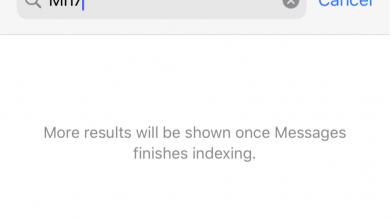iPhone отключается от Wi-Fi, когда заблокирован или находится в спящем режиме
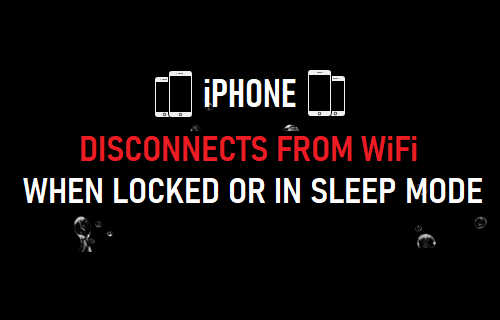
[ad_1]
Если iPhone отключается от Wi-Fi, когда он заблокирован или переходит в спящий режим, вам будет сложно совершать звонки через сеть Wi-Fi.
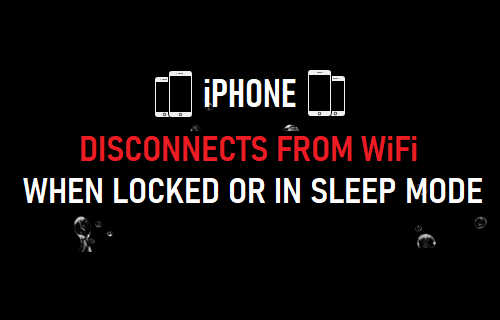
Wi-Fi отключается, когда iPhone заблокирован или находится в спящем режиме
Хотя некоторые пользователи сообщали о проблеме отключения Wi-Fi от сети Wi-Fi после обновления iOS, эта проблема может возникнуть в любое другое время из-за проблем, связанных с сетью, и по другим причинам.
Вы сможете решить эту проблему, выполнив действия по устранению неполадок, указанные ниже.
1. Продлить аренду DHCP
Получите новый IP-адрес для своего iPhone, продлив аренду DHCP, и это должно помочь в решении проблемы.
Перейти к Настройки > Вай-фай > выберите свой Имя сети Wi-Fi.
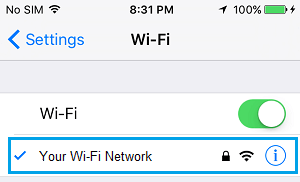
На следующем экране прокрутите вниз и нажмите Продлить аренду вариант.
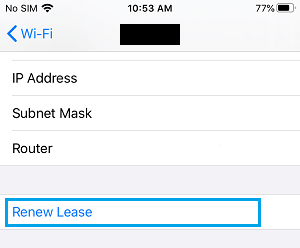
Во всплывающем окне подтверждения нажмите на Продлить аренду подтвердить.
2. ВЫКЛЮЧИТЕ WiFi Assist.
Проблема может быть связана с тем, что функция WiFi Assist переключает ваше устройство с Wi-Fi на сотовую сеть.
Перейти к Настройки > Сотовый > отключить Wi-Fi Assist переместив переключатель в положение ВЫКЛЮЧЕННЫЙ должность.
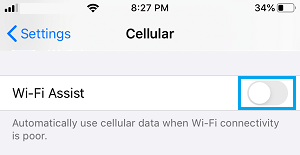
3. Отключить VPN.
Если вы используете VPN, отключите службу VPN на своем iPhone и посмотрите, поможет ли это решить проблему.
Перейти к Настройки > Общий > VPN > переместите переключатель рядом с Статус к ВЫКЛЮЧЕННЫЙ должность.
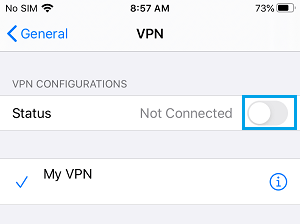
4. Забудьте о сети Wi-Fi и снова присоединитесь
Запишите свой пароль Wi-Fi и выполните следующие действия, чтобы забыть о сети Wi-Fi и снова присоединиться к сети.
Перейти к Настройки > Вай-фай > выберите свой Вай-фай сеть.
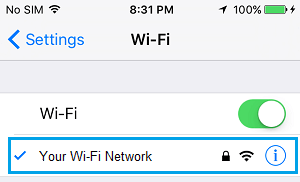
На следующем экране нажмите на Забудьте об этой сети вариант.
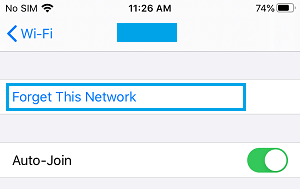
Во всплывающем окне подтверждения нажмите на Забывать подтвердить. Через 60 секунд снова присоединиться Сеть Wi-Fi введя Пароль для вашей сети Wi-Fi.
5. Отключите сетевую службу Wi-Fi.
Некоторые пользователи сообщают об устранении этой проблемы путем отключения службы сети Wi-Fi.
Перейти к Настройки > Конфиденциальность > Сервисы определения местоположения > прокрутите следующий экран вниз и выберите Системные услуги вариант.
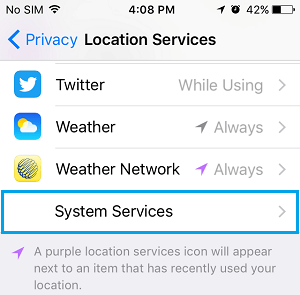
На следующем экране переместите переключатель рядом с Сеть и беспроводная связь вход в положение ВЫКЛ.
6. Перезагрузите модем / маршрутизатор.
Вышеупомянутые шаги не помогли, проблема могла быть из-за сбоя в модеме / маршрутизаторе.
Выключатель ВЫКЛЮЧЕННЫЙ в Источник питания к модему / маршрутизатору — используйте кнопку ВКЛ / ВЫКЛ (если есть) или отключите кабель питания от розетки.
Подождите 60 секунд и переключитесь НА в Источник питания к модему / роутеру.
7. Сбросить настройки сети.
Запишите свой сетевой пароль WiFi и выполните следующие действия, чтобы сбросить настройки сети на вашем iPhone до исходных или заводских настроек по умолчанию.
Перейти к Настройки > Общий > Перезагрузить > На следующем экране выберите Сбросить настройки сети вариант.

Во всплывающем окне подтверждения нажмите на Сбросить настройки сети еще раз подтверждаю.
После этого снова подключите свой iPhone к сети Wi-Fi и посмотрите, исчезла ли проблема, связанная с тем, что iPhone не подключается к Wi-Fi.
8. Переключитесь на Google DNS.
Переключение на Google DNS может помочь, если проблема связана с тем, что DNS-сервер вашего интернет-провайдера занят или испытывает проблемы.
Чтобы использовать Google DNS, вы можете обратиться к этому руководству: Как использовать Google DNS на iPhone и iPad
- Как узнать, не заблокировал ли кто-то ваш номер на iPhone
- Как настроить Chromecast на Android и iPhone
[ad_2]